Comment mettre automatiquement en pause votre musique lorsque d'autres sons commencent à

Vous écoutez de la musique, mais vous cliquez ensuite sur une vidéo. Maintenant, les deux choses jouent à la fois, et vous devez mettre en pause votre musique manuellement, comme c'est l'âge des ténèbres. Il doit y avoir un meilleur moyen.
Et il y en a. Mute.fm pour Windows et Background Music pour macOS sont deux programmes capables de mettre votre musique en pause chaque fois qu'une autre application commence à produire des sons. Ouvrez une vidéo et votre musique s'arrêtera automatiquement. fermez la vidéo et votre musique reviendra. C'est une petite chose, bien sûr, mais c'est une chose de moins que vous devez penser. Voici comment fonctionne chaque application.
Mute.fm Suspend la musique sous Windows
Allez sur la page d'accueil de mute.fm et téléchargez la dernière version, qui est fournie en tant qu'installateur EXE. Une fois le programme configuré, la fenêtre principale s'affiche.
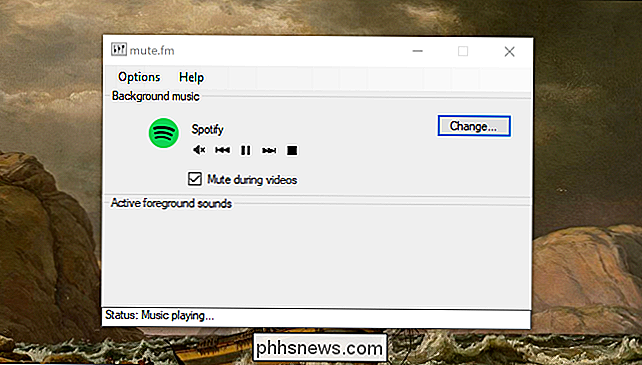
Définissez le programme que vous souhaitez utiliser comme lecteur de musique, puis ouvrez une vidéo ailleurs. La barre d'état en bas de la fenêtre vous indiquera ce qui se passe.
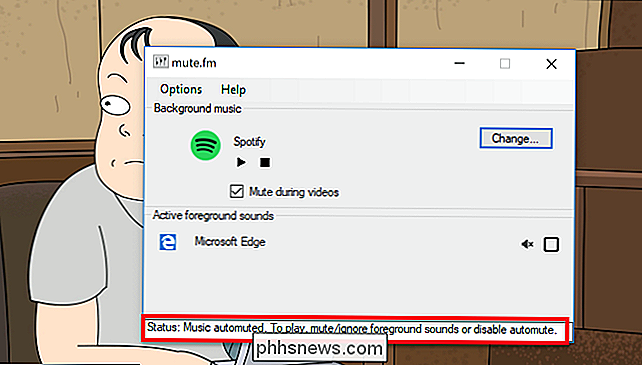
Si vous ne voulez pas qu'une application particulière arrête votre musique, il vous suffit de la décocher.
Comment cela fonctionne peut être un peu difficile transmettez dans une capture d'écran, alors voici une vidéo du programme en action, complète avec l'Ouverture 1812.
C'est l'un de ces programmes que vous mettrez en place une fois, puis oublier. Minimiser le programme et il vivra dans le bac, où vous n'aurez pas vraiment à y penser. Cela marche juste.
Contexte Mac suspend la musique sur macOS
Il n'y a pas de version macOS de mute.fm, mais la musique de fond est la meilleure chose à faire. Cette application elle-même est en alpha, selon le développeur, mais cela a bien fonctionné pour nos tests. Cela dit, vous devrez travailler autour de Gatekeeper pour le faire fonctionner - j'espère que cela changera plus tard.
La musique de fond se trouve dans la barre de menu et vous permet de définir un volume par application pour chaque application en cours.
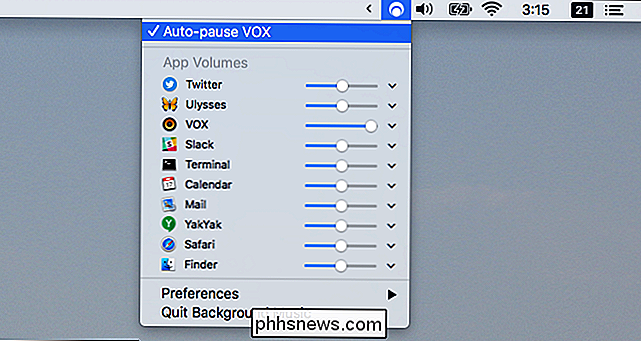
Comme avec mute.fm, vous devrez définir quelle application vous utilisez pour la musique - trouvez cela sous Préférences.
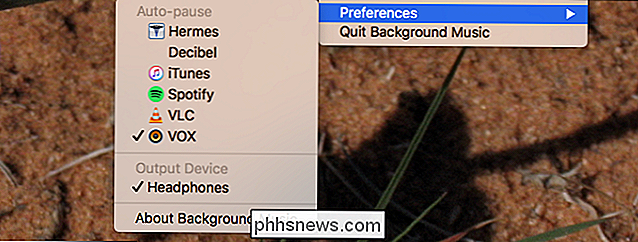
Autre que cela, c'est à peu près une application que vous pouvez configurer, puis oublier . Profitez-en pour ne plus vous arrêter et jouer!
Crédit photo: Jeff Sheldon

Comment résoudre les problèmes de connexion Internet
Les problèmes de connexion Internet peuvent être frustrants. Plutôt que d'écraser F5 et d'essayer désespérément de recharger votre site Web favori lorsque vous rencontrez un problème, voici quelques façons de résoudre le problème et d'identifier la cause. Vérifiez les connexions physiques avant de vous lancer dans le dépannage.

Comment empêcher la lecture automatique des vidéos Facebook
Vous souvenez-vous des jours où les vidéos Facebook ne jouaient que lorsque vous les cliquiez? Si vous voulez revenir à cet âge, il vous suffit de basculer quelques paramètres cachés pour arrêter la folie de l'auto-lecture. Les vidéos en lecture automatique sont au mieux agaçantes (peut-être que vous ne voulez pas cette vidéo pour commencer à jouer devant tout le monde en vue de votre écran) et la perte de données au pire (peut-être que vous ne vouliez pas graver ces données sur une vidéo que vous n'avez même pas vraiment envie de regarder) comprenez si vous voulez y mettre un terme.



